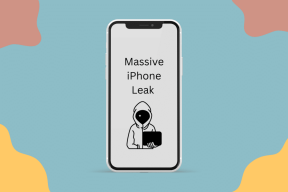10 bedste Samsung Galaxy S22 kamera tips og tricks
Miscellanea / / March 04, 2022
Samsungs Galaxy S-serie er kendt for sin hardwaredygtighed og funktionsrige kamerasystem. Og i år er det ikke anderledes med Galaxy S22-seriens smartphones. Men som vi alle ved, er en telefon mere end dens hardware. Hvis du vil have mest muligt ud af det, skal du kende alle Samsung Galaxy S22 kameratip for at løfte din oplevelse.

Så hvis du for nylig har købt Galaxy S22 (eller planlægger at købe en), tag et kig på disse Samsung Galaxy S22 kameratip og tricks for at vide alt om din telefons kamera.
1. Tænd for Beasty 108MP-tilstand
Galaxy S22 kommer med et større 108 MP kamera. Og dreng, tager det fantastiske billeder. Denne tilstand er dog ikke aktiveret som standard, da sådanne billeder har tendens til at optage større plads. Ikke desto mindre, hvis du vil tage billeder i 108MP-tilstand, er det her, hvordan du gør det.
Åbn kameraet og tryk på ikonet Aspect Ratio øverst. Vælg 108MP og begynd at optage.


Glem ikke at vende tilbage til den gamle indstilling, medmindre du vil løbe tør for plads.
2. Aktiver Scene Optimizer
Hvis du vil Instagram-værdige billeder med minimal indsats er det på tide, du aktiverer Scene Optimizer. Når den er aktiveret, bruger denne tilstand AI til automatisk at forbedre billedet. Kort sagt bliver de Instagram-klare.
For at aktivere Scene Optimize skal du gå over til Indstillinger og skifte til Scene Optimizer.

Bemærk, at kameraet skal være i fototilstand for at aktivere det.
3. Slå Auto Frame til for videoer
De seneste smartphones i S-serien er godt (du gættede rigtigt!) smarte. Nu kan det hjælpe dig med at finde en ordentlig ramme til dine videoer. Ja, ingen sjov. Denne funktion, kaldet Auto Frame, justerer zoomen automatisk, så dine motiver er inde i rammen.
For at aktivere Auto Frame skal du skifte til videotilstand og trykke på den lille hvide cirkel i nederste højre hjørne. Det handler om det. Rammen vil automatisk skifte for at fange alle i rammen fra nu af.


Du kan dog ikke bruge Super Steady, når Auto Frame er aktiveret.
4. Optag 8K Snap
Du skal allerede vide, at din telefon kan optage videoer i 8K. Alt du skal gøre er at trykke på FHD-ikonet øverst (når du er i videotilstand), og kameraet begynder at optage i 8K.
Det bedste er, at du også kan tage billeder i høj opløsning samtidigt. Bare tryk på det lille kameraikon i nederste venstre hjørne.

Billeder taget på denne måde har næsten samme opløsning som et konventionelt foto.
5. Øg timeren i nattilstand
Galaxy S22 kommer også med en dedikeret nattilstand. Som standard analyserer nattilstanden scenen foran og justerer kameraets lukkerhastighed i overensstemmelse hermed.
Men hvis du vil have kameraudløseren til at forblive åben lidt længere, kan du vælge at 'maksimere' den.
For at gøre det skal du skifte til nattilstand og trykke på Timer-ikonet i nederste højre hjørne. Når du er færdig, skal du vælge Max og trykke på udløserknappen.
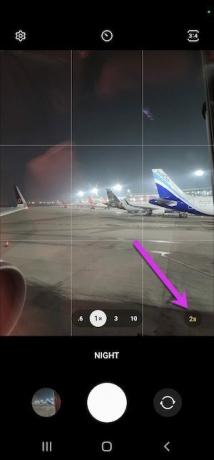

Og ja, husk at blive stille, indtil du er færdig med at tage billedet. Timeren vises kun, når kameraet registrerer en mørk scene.
6. Giv et twist til portrætter
Portrætter taget på Galaxy S22 Ultra er imponerende. Baggrunden har den helt rigtige mængde sløring og farve. Den gode nyhed er, at du kan ændre baggrundseffekten for at give et nyt twist til portrætbilleder. Du kan lege med meget – fra effekter som sort og hvid til ColorPoint.
Så næste gang du planlægger at tage et portræt, skal du trykke på den cirkulære form i nederste højre hjørne. Nu skal du bare vælge en mulighed fra listen.

Samtidig kan du justere intensiteten af effekten for at give billedet et mere realistisk udseende. B&W-portrætterne vil altid se elegante ud.
7. Tilpas Single Take
Single Take-tilstanden er en af de innovative funktioner i premium Samsung-telefoner, da den tager flere billeder i forskellige stilarter. Interessant nok gør den alt på samme tid. Indtil videre optager den Rewind, Boomerang, videoer med filtre osv.
Den gode nyhed er, at du kan skifte nogle af de uønskede tilstande, hvis du ikke vil have dem til at rode i dit Single Take-galleri. For at gøre det skal du skifte til tilstanden Single Take og trykke på Shuffle-ikonet i øverste højre hjørne.

Fravælg nu dem, som du ikke ønsker, og tryk på OK-knappen. Simpelt, se.
8. Hold filtre på
Ville det ikke være fantastisk, hvis din smartphone skulle huske de sidst brugte kameraindstillinger? Det vil hjælpe dig med at spare tid og energi i det lange løb.
For at sikre, at din telefon husker de sidst brugte indstillinger, skal du gå over til Indstillinger og vælge Indstillinger for at beholde.
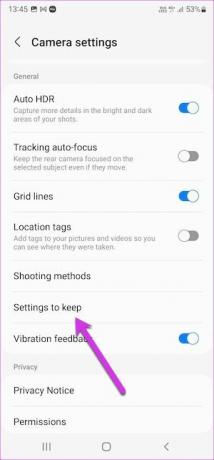

Når du er kommet ind, skal du skifte kontakterne efter din præference.
9. Skift portræteffekter
Med Galaxy S22-seriens telefoner kan du også ændre baggrundseffekterne af ældre portrætter. Ja, du læste rigtigt! Så hvis du en skønne dag føler, at en Zoom-effekt vil se bedre ud, kan du ændre det med det samme.
For at gøre det skal du åbne billedet i Galleri. Her vil du se indstillingen Skift baggrundseffekt nederst.


Klik på den og vælg en fra de tilgængelige muligheder. Og ja, du kan også justere intensiteten.
10. Sig appelsin
Vidste du, at du kan klikke på selfies gennem stemmekommandoer? Som en hel del Samsung-telefoner accepterer Galaxy S22 også mange stemmekommandoer som "Smil" og "Sig ost".


For at aktivere det skal du navigere til Indstillinger og trykke på Optagelsesmetoder. Når du er kommet ind, skal du skifte kontakten til stemmekommandoer.
Smil!
Så dette var nogle af Galaxy S22-kameratip og tricks, som du bør kende for at forbedre dit fotograferingsspil. Men før du tager S22 ud på en amok, vil det være klogt at organisere tilstandene på det nederste bånd.
Du skal trykke på knappen Mere og derefter trykke på Plus-ikonet. Når du er færdig, skal du bare trække de tilstande, du ønsker, til bunden.